聚光灯动画效果:周围一片黑暗时,只有聚焦那一处光亮滚动显示,突显当前焦点内容,给人一种炫酷又神秘的感觉。那么,如果我们想在PPT中对某个对象做出聚光灯的效果,能否实现呢?当然是可以的。
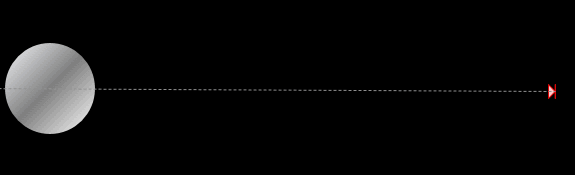
聚光灯动画效果
操作步骤
1、打开PowerPoint软件,新建幻灯片,插入文本框,在里面输入要制作的文字。文字设置为黑色、加粗、微软雅黑、大小为80磅。
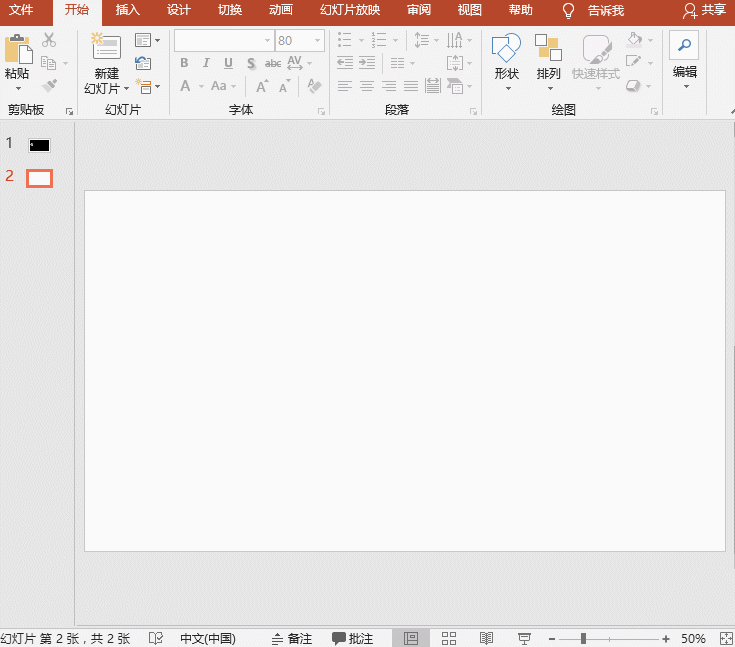
2、设置背景:幻灯片空白处右键“设置背景格式”菜单,选择“填充”之“纯色填充”,选择填充的颜色为黑色。
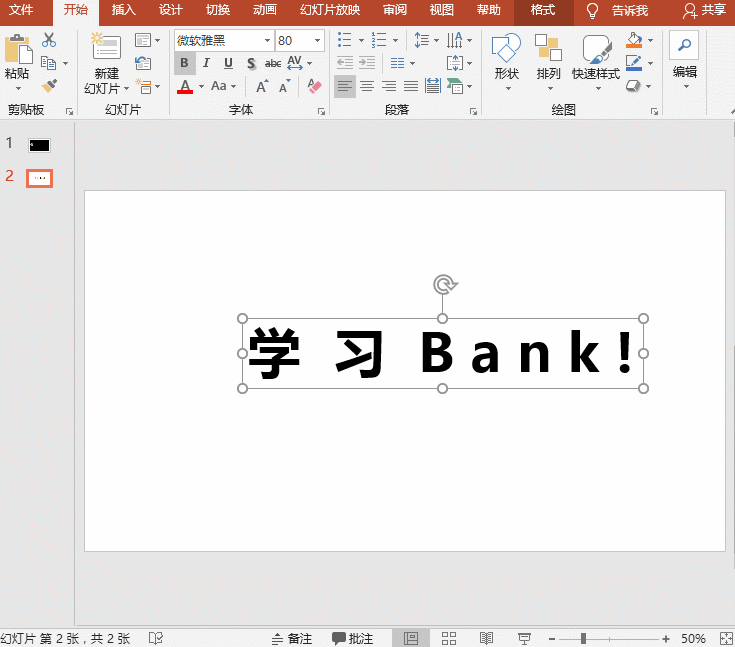
3、绘制聚光灯:点击【插入】-【形状】按钮,选择“圆形”。按住【Shift】键绘制添加一个正圆形,然后右键“设置背景格式”菜单,设置填充颜色为“白色”,轮廓为“无”。
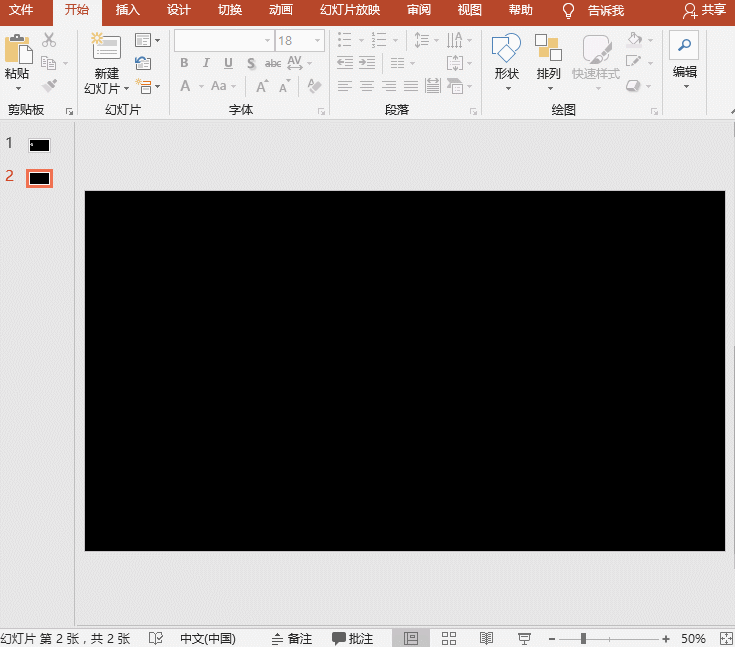
4、设置动画:选中正圆形,点击【动画】-【高级动画】-【添加动画】按钮,在弹出的菜单中的“动作路径”栏中选择“直线”路径,调整末端路径到右侧的最后一个文字右侧。
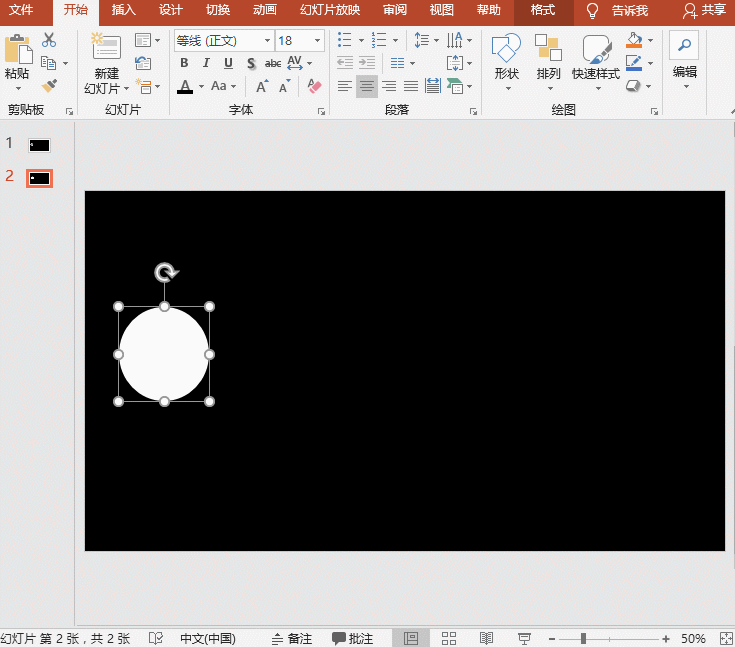
5、选择圆形,单击鼠标右键,在弹出的快捷菜单中选择“置于底层”命令,将路径动画下移一层。点击右上角的“预览”按钮,即可查看效果。
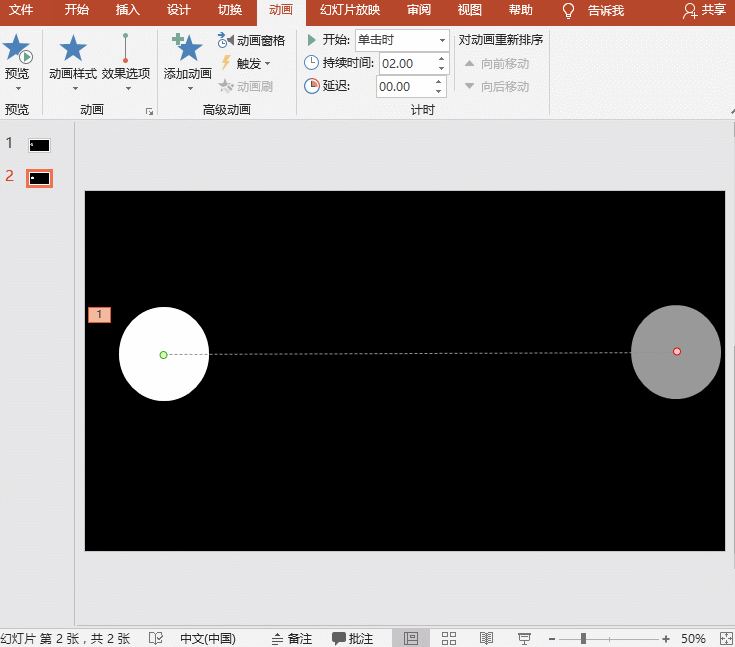
6、选择圆形,单击鼠标右键,在弹出的快捷菜单中选择“设置形状格式”命令,可以设置填充为渐变填充、透明度等;“动画”菜单栏下可设置持续时间等。
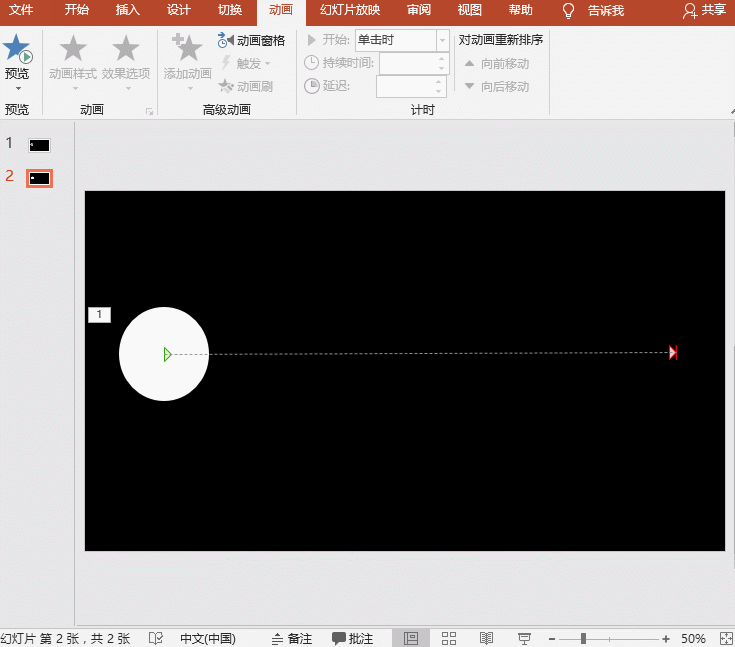

 iOS
iOS Android
Android Windows
Windows macOS
macOS